網路世界紛繁複雜,對於正在上小學和初中的小孩來說,更是有致命的吸引力。一方面網路可以豐富孩子的知識,另一方面,網路遊戲或者是不良網站也可以使孩子沉迷其中。如何控制小孩上網,如何監督孩子健康上網都是許多家長面臨的問題,下面就給大家介紹一些簡單的電腦監控軟體來監控自己電腦。
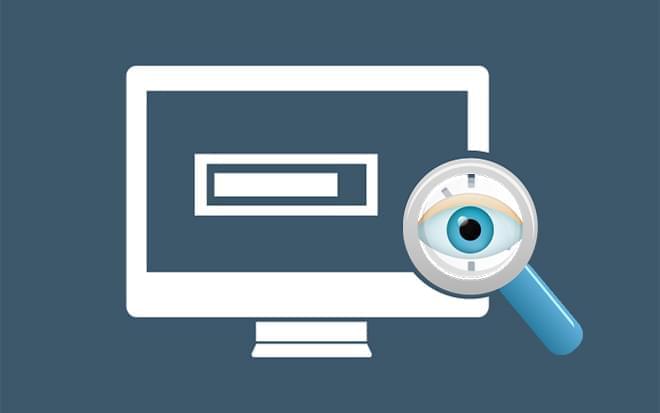
錄製螢幕方法——全程錄製螢幕活動
Apowersoft螢幕錄影王,這個一款專門的螢幕錄影軟體,但是也可以成為一款簡單的電腦監視器軟體,因為它有一個很特別的功能「計畫任務」,使用這個功能可以自動在後臺對電腦錄製螢幕,操作方法很簡單:
- 下載安裝好軟體。
- 打開軟體後,按一下左下角的「計畫任務」選項。
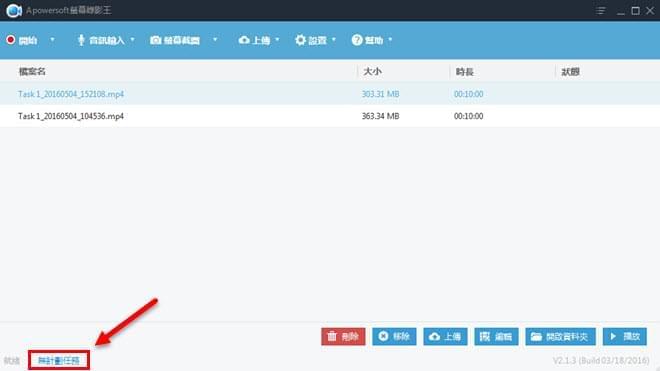
- 建立任務:觸發——設置好開始時間和停止時間,可以是每天/周的時間段,也可以是一天之中的某一時間段;動作——設置錄製區域,建議選擇「錄製全螢幕」
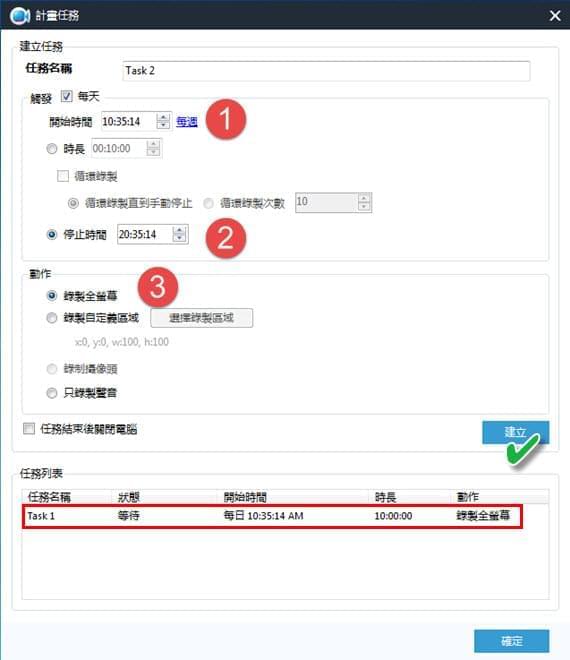
- 點擊「建立」,就可以離開電腦去做自己的事情了。如果期間有小孩用了電腦,或者是在網上做了些什麼事情,都可以清清楚楚的錄製下來。
溫馨提示:使用這種方法的前提是軟體必須是運行狀態,所以,您可以設置成「開機時自動啟動」或者是「最小化到系統託盤」。在用這款簡單的螢幕監控軟體錄製時不會有任何的提示或聲音,完全不用擔心會被發覺。
螢幕截取方法——批量截取螢幕畫面
專業螢幕擷取王,這是一款專業的螢幕截取軟體,也能夠當做一款簡單的電腦監控軟體來使用,需要借助裡面的「計畫任務」功能,具體操作如下:
- 下載安裝好軟體。
- 打開軟體後,按一下左側欄的「計畫任務」選項。
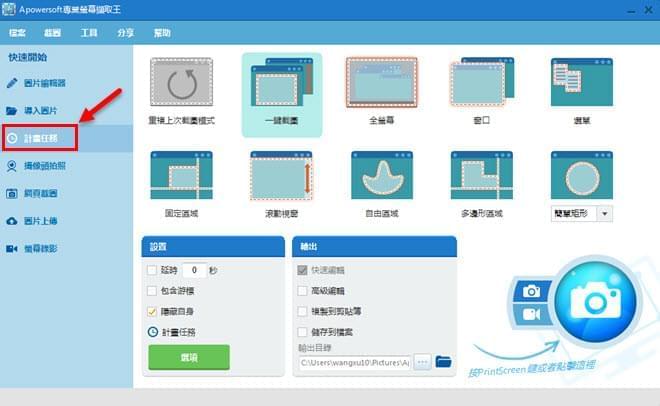
- 建立任務:觸發——設置好開始時間、結束時間以及時間間隔,可以是每天/周的時間段,也可以是一天之中的某一時間段;動作——設置截取的區域和輸出的目錄,建議「截取全螢幕」,輸出的位置也選擇比較隱秘的地方,不會被輕易發現。
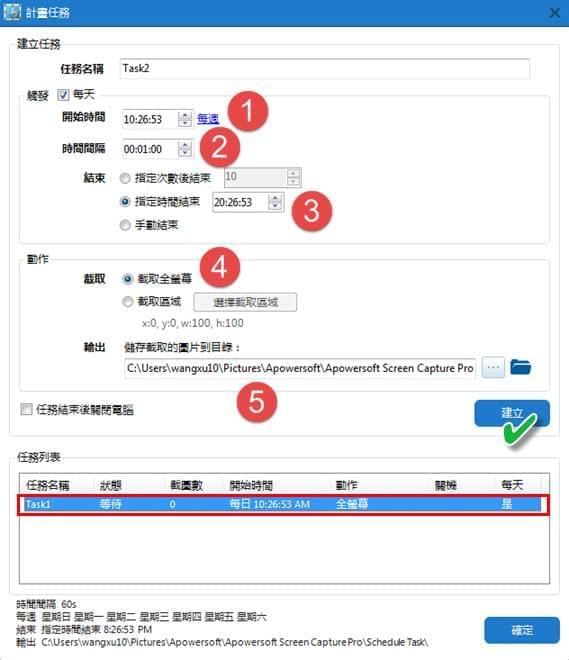
- 點擊「建立」,就可以監控自己電腦了,透過批量的截圖,掌握電腦的運行動態,從而起到監督小孩上網的作用。
總結:以上兩種都是非常簡單的電腦監控軟體,對於家庭電腦而言,用太專業的監控軟體也不是很有必要。Apowersoft螢幕錄影王可以錄製全過程,細節方面都可以清清楚楚,注意保存路徑,占的記憶體會比較大。專業螢幕截取王透過有頻率的截圖,掌握大致的動態,而且所占的空間也比較小。

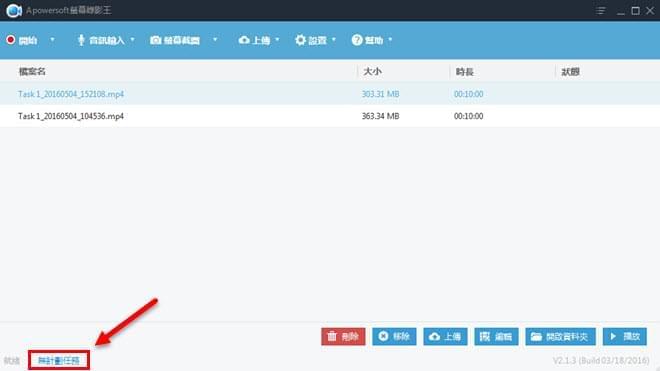
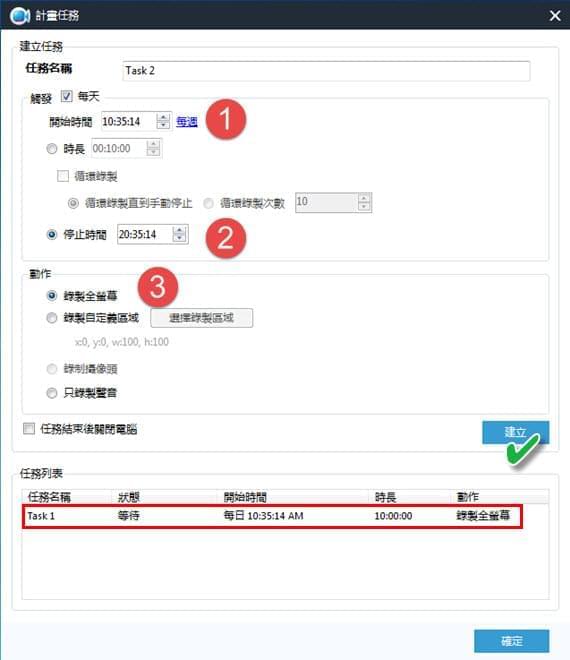
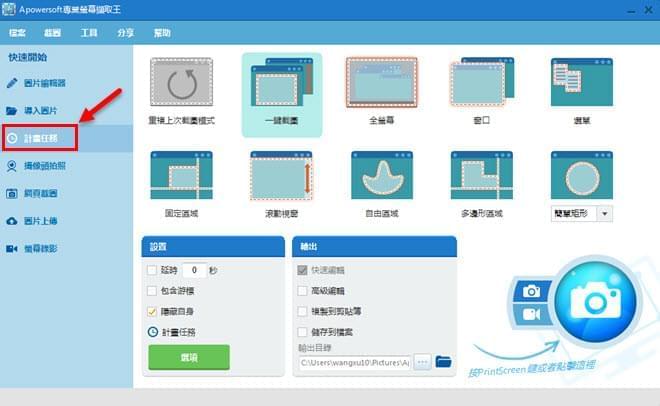
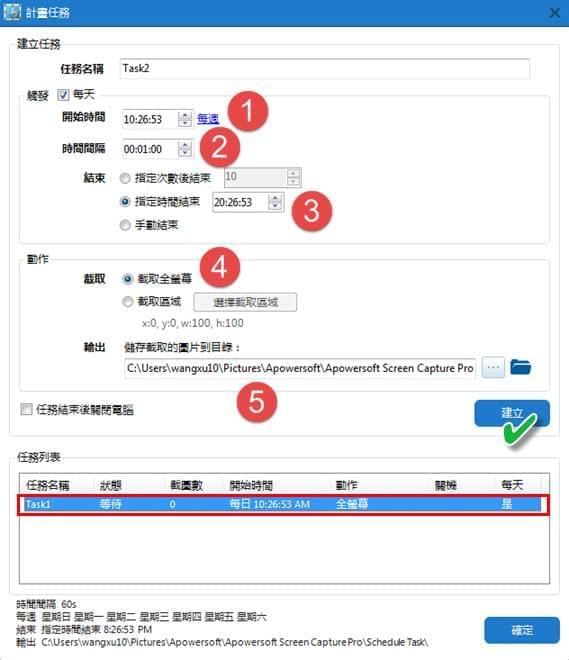

我要評論